정부24 출력되지 않고 출력완료로 변경된 경우 해결 방법입니다.
정부24 출력되지 않고 출력완료로 변경 되었을 때 해결 방법
프린트 설정으로인해 정보를 제대로 확인하지못하여 발생하거나, 발급프로그램이 불안정하게 설치되어서 나타날수 있는 현상입니다.
-프린터 설정변경
[제어판-프린터및팩스] 화면에서 해당 프린터의 속성으로 들어갑니다.
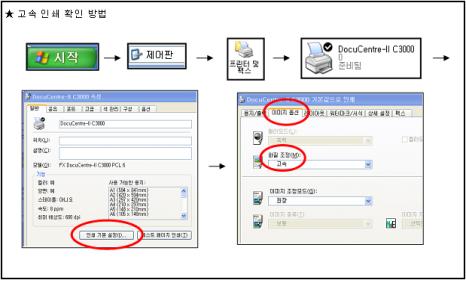
[일반]텝에서 “인쇄기본설정”으로 클릭 후 인쇄속도또는 인쇄화질이 고속 또는 저화질인 경우 표준 또는 고화질로 설정을 변경합니다.
프린터에 따라 미리보기 기능이 있는경우는 사용하지않도록 해제합니다.
토너(잉크)절약-사용안함으로 변경해서 이용해주시기 바랍니다.
[고급]텝에서 “스풀기능을 사용하지 않고 인쇄”에 체크 합니다.
[제어판-프린터및팩스] 화면에서 해당 프린터의 속성으로 들어갑니다.
[포트]텝의 “양방향지원”을 체크해제 해주시고,
[고급]텝에서 “스풀기능을 사용하지 않고 인쇄”에 체크 합니다. 하단에 있는 “적용” 버튼을 클릭하시고, [일반]텝에서 “인쇄기본설정”으로 클릭 후 인쇄속도또는 인쇄화질이 고속 또는 저화질인 경우 표준 또는 고화질로 설정을 변경합니다.
[미리보기 기능] 사용은 지원하지 않으니 프린터 설정을 확인 후 인쇄속도/품질을 표준/보통으로 변경, 미리보기 기능-체크해제, 토너(잉크)절약-사용안함으로 변경해서 이용해주시기 바랍니다.
하단에 있는 “적용” 버튼을 클릭하고 사용하시면 됩니다.
[adinserter block=”2″]
위 방법으로 해결되지 않을 때
위의 방법으로 해결되지 않을 경우 아래 방법을 확인해보시기 바랍니다.
1. 인터넷 민원발급 프로그램 설치파일을 저장 합니다. 저장이 완료되면 열려있는 브라우저(인터넷 창)를 다 종료 합니다.
2. 제어판의 프로그램 삭제(추가) 에서 정부24 민원발급 프로그램을 제거 합니다.
3. C 드라이브(로컬드라이브) -> Program files -> SGA 폴더가 남아있다면 삭제 합니다.
4. 바탕화면에 저장한 설치 프로그램 파일을 더블 클릭하여 실행을 하고 설치가 완료되면 재부팅하여 정부24에 접속을 하여 인쇄를 하면 됩니다.